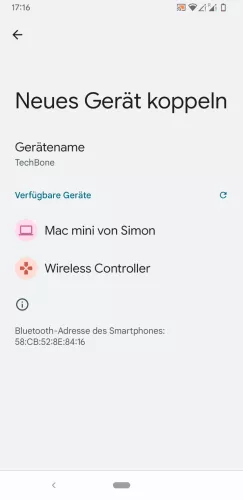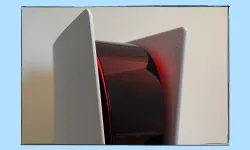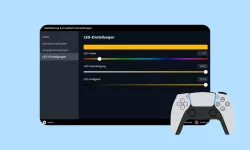PlayStation 5: Controller mit Handy verbinden
Wir zeigen dir, wie du dein PS5-Controller mit einem Android-Handy verbinden kannst. Schritt für Schritt erklärt.
Von Simon Gralki · Veröffentlicht am
Das Spielen wird auf dem Handy immer beliebter. Funktioniert das auch mit dem PS5-Controller? Gar kein Problem! In diesem Ratgeber zeigen wir dir, wie du deinen PS5-Controller mit einem Android-Handy verbinden kannst!
Laut Statista hat das Smartphone schon lange den PC und die Konsolen als Gaming-Plattform abgelöst. Stolze 46 Prozent verwenden das Smartphone regelmäßig zum Spielen (Quelle: Statista). Und das sieht man auch am prall gefüllten App Store von Google, wo sich schon mehr als 400.000 Spiele finden lässt. Doch nicht alle Spiele eignen sich mit dem Touchscreen bedienen zu lassen.
Wer zuhause bereits eine PlayStation 5 besitzt, kann sich das Spielen auf dem Handy vereinfachen. Denn der PS5-Controller kann problemlos mit einem Android-Smartphone verbunden werden. Der PS5-Controller lässt sich mit Smartphones von Samsung, Xiaomi, OnePlus und Oppo und sämtliche andere Hersteller verbinden. Von den genannten Hersteller haben wir diverse Smartphones getestet, die sich allesamt mit dem PS5-Controller verbinden lassen.
Bluetooth
Wer auf unnötigen Kabelsalat verzichten möchte, verwendet einfach Bluetooth, wie es für Spielecontroller inzwischen Standard ist. Dank dem integrierten Akku, kann der PS5 Controller mehrere Stunden am Android-Handy verwendet werden.
Der Verbindungsaufbau zwischen Smartphone und PlayStation Controller findet genauso statt, wie es mit allen anderen Bluetooth-Geräte üblich ist.
- 1.
Pairing-Modus starten
Damit der PS5-Controller von einem anderen Gerät gefunden werden kann, muss dieser im ersten Schritt in den Pairing-Modus versetzt werden. Sprich, die Sichtbarkeit muss aktiviert werden.
Das funktioniert so, indem du die PS-Taste sowie die Teilen-Taste gleichzeitig gedrückt hältst. Achte darauf, dass der Controller auch ausgeschalten ist, bevor du die Tastenkombination drückst.
![PlayStation 5 PlayStation 5 Pairing-Modus starten PlayStation 5 PlayStation 5 Pairing-Modus starten]()
- 2.
Mit Handy Koppeln
Im nächsten Schritt starten wir die Kopplung auf dem Android-Handy. Auf einem Smartphone mit Android (Stock) gehe wie folgt vor:
- Öffne die Einstellungen
- Tippe auf Verbundene Geräte
- Tippe auf Neues Gerät koppeln
- Wähle Wireless Controller aus
- Bestätige mit Koppeln
Je nach Hersteller können die Schritte abweichen. Auf unserer Startseite findest du Anleitungen speziell für deinen Handyhersteller, wie zum Beispiel Samsung oder Xiaomi.
![PlayStation 5 PlayStation 5 Koppeln PlayStation 5 PlayStation 5 Koppeln]()
USB-Kabel
Eine weitere Möglichkeit den PS5-Controller mit dem Smartphone zu verbinden, wäre die Verwendung eines USB-Kabels. Hier muss aber beachtet werden, dass das Smartphone UBS-OTG unterstützen muss. Smartphones der neueren Generationen haben USB OTG meist integriert.
Um die Verbindung herzustellen, muss lediglich das USB-Kabel (USB-C zu USB-C/B) angeschlossen werden. Android erkennt direkt den Controller und richtet diesen automatisch ein.
Diese Anleitung ist Teil unseres ausführlichen PS5 Guide, in dem wir dir alle Schritt für Schritt erklären!
Häufig gestellte Fragen (FAQ)
Kann man den PS5-Controller mit dem Handy verbinden?
Ja, der PS5-Controller kann sowohl über Kabel (USB OTG vorausgesetzt) oder über Bluetooth verbunden werden. Wie mit jedem Spielecontroller lässt sich so das Smartphone steuern und auch Apps und Spiele bedienen.
Wie kann man den PS5 Controller mit Kabel verbinden?
Wer das USB-Kabel bevorzugt, muss dieses lediglich am Handy sowie am PS5-Controller anschließen. Es sind keine weitere Einstellungen nötig, das Android-Handy erkennt den Controller automatisch und ist sofort einsatzbereit.
Warum findet mein Handy den PS5-Controller nicht?
Sollte dein Handy den PS5-Controller nicht finden, prüfe ob der Pairing-Modus am Controller noch aktiv ist (siehe Schritt 1). Sollte die Kontrollleuchte nicht blinken, so ist der Kopplungsmodus nicht aktiv.
Wie starte ich den Pairing-Modus auf dem PS5-Controller?
Um den Pairing-Modus zu aktivieren, muss der PS5-Controller ausgeschalten sein (PS-Taste für 3 Sekunden gedrückt halten). Nun drücke die PS-Taste sowie die Teilen-Taste (Taste links neben dem Touchfeld) gleichzeitig für mehrere Sekunden, bis die Kontrollleuchte blinkt.